 あなた
あなたブログ始めたけど全然アクセス増えなぁ。そういえば、更新してから検索エンジンで記事を見つけようとしても、すぐに載ってない!少しでも早く載せるにはどうすればいいのかな?
こんな悩みを持つ方に、ぜひ読んでほしい記事です。
ブログ立ち上げ時期やドメインパワーが弱いと、すぐに検索エンジンに登録されません。
トレンドネタなど早く登録したくても、機会損失(アクセスや収益)になりがちです。
そんな対策として「URL検査ツール」を解説します。
- URL検索ツールについて
- URL検索ツール(旧Fetch as Google)の超簡単な使い方
ライバルよりも早く記事を見てもらえ、アクセスや収益アップにつながるので、ぜひ参考にしてみてください。


- ブログ実績:エンタメ系ブログ最高150万PV超&当ブログ最高10万PV超。
- 仕事:メインはWEBライター・ブログ運営・YouTube(1800人ほど)・Twitter運用代行も経験あり
- 趣味:筋トレ・食べ歩き・映画鑑賞など
URL検査ツールとは?





記事を公開したあとに、記事の情報を収集してくれるクローラーに対して、インデックスのリクエストができるツールです。
クローラー:ブログや記事の情報を収集してくれるプログラム。検索エンジンに登録してくれる重要なやつ。
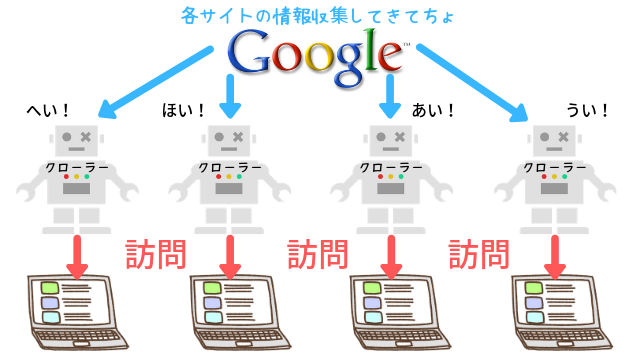
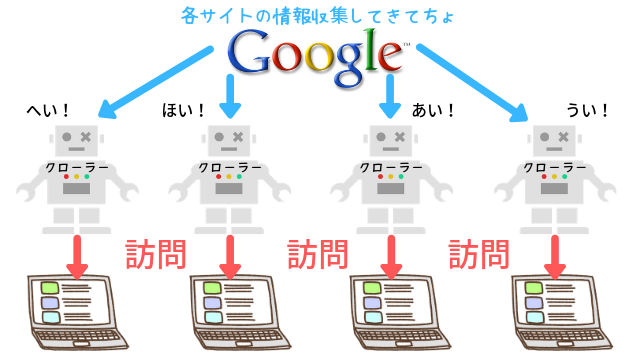
インデックス:簡単に言えば検索エンジンに登録されること。
このツールが特に効果的なのは、ブログ立ち上げ時のSEOが弱い時期です。
ブログが弱ければ、インデックスされるまでに最悪数日かかる場合もあります。
上位表示できていた時の機会損失が生まれるということです。



僕もインデックスが遅くて得られたであろう機会損失を数多く体験。何度、眠れない夜を過ごしたことか(大袈裟)
トレンドネタ書かなくても、早くインデックスしてくれるに越したことはありません。
だから、ブログ立ち上げてから3ヶ月くらいは、記事公開後にURL検査ツールを活用してください。
URL検査ツールはSearch Consoleで使えますので、登録してない方は登録しておきましょう。
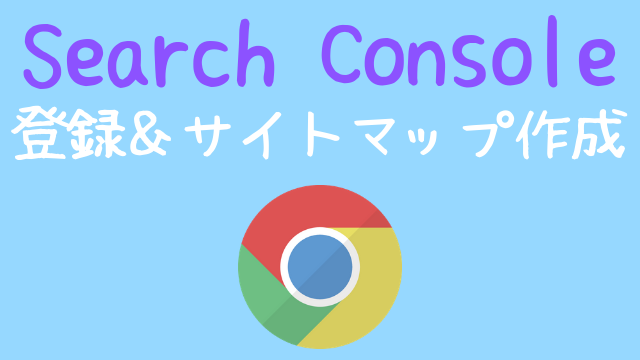
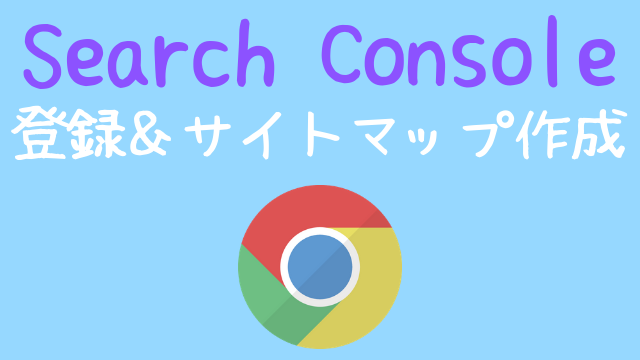
URL検査ツール(旧Fetch as Google)の使い方!
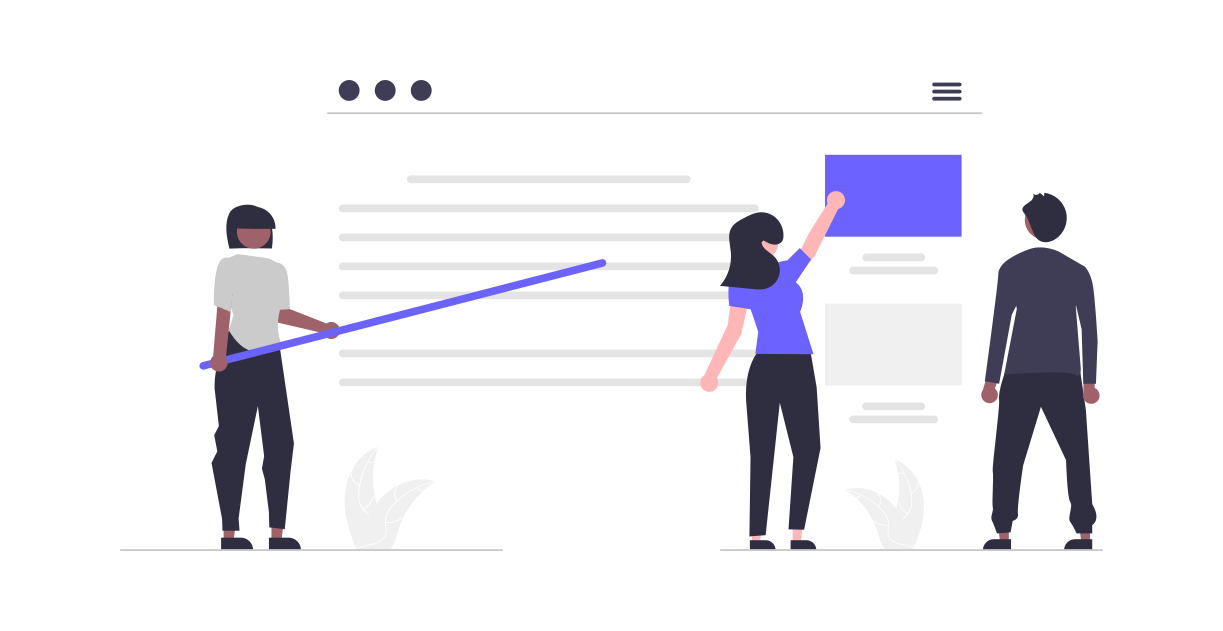
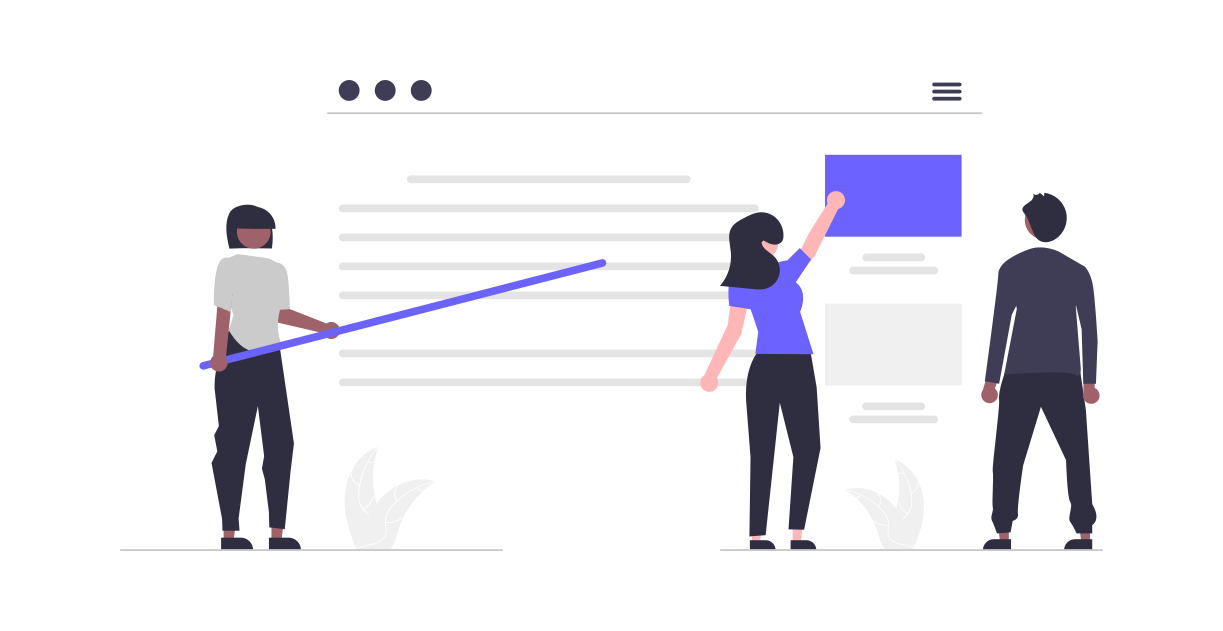



使い方自体は、かなり簡単なのでサクッと覚えておきましょう。






URLがすでにインデックスされていると・・・



URLがすでに検索エンジンに登録されていると、こんなメッセージが出ます。


記事を更新したら再度インデックス登録リクエストしよう



記事に新たな追記をした、リライトした場合は、再度インデックス登録リクエストをしておきましょう。
そうすることで、記事の更新内容を早くクローラーに収集してもらえることになります。
記事評価アップの可能性が早まるかもです。
なので、更新後は必ずURL検査ツールを活用しましょう。
再リクエストする場合は、再度URL入力欄にリクエストしたいURLを入力、もしくは履歴から選択すればできます。
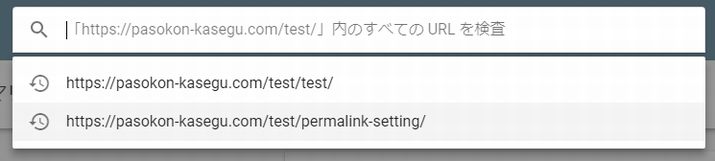
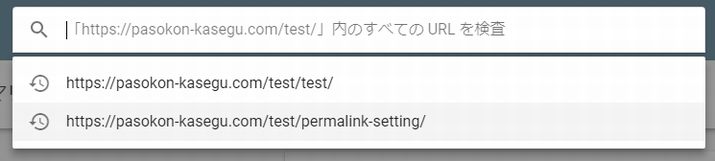
旧Fetch as Googleよりも簡単
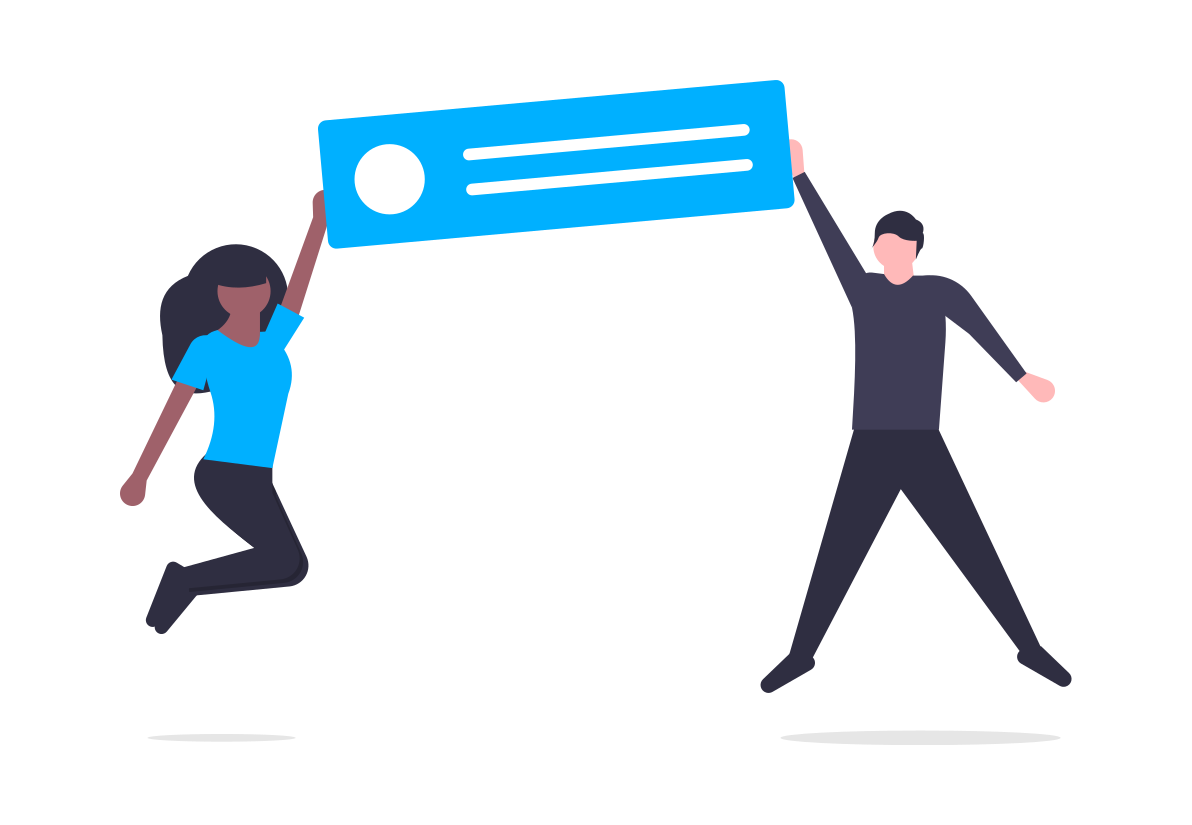
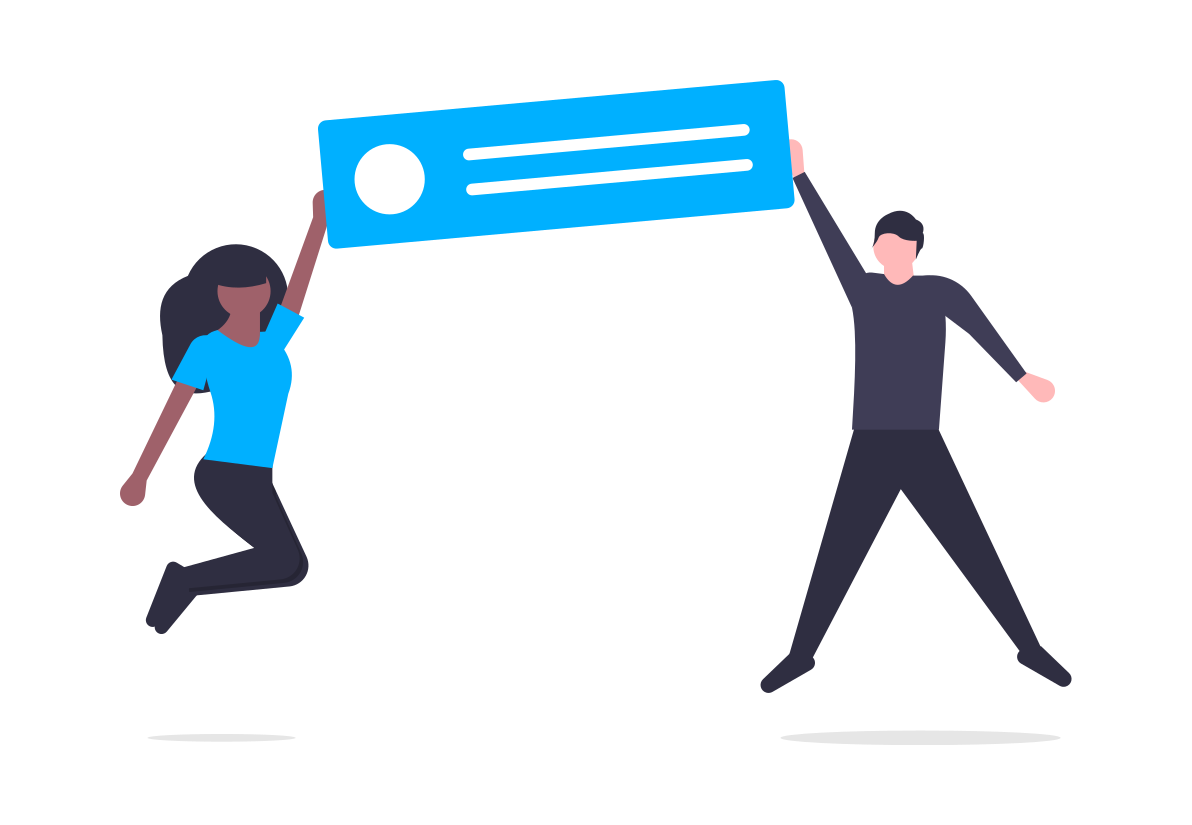



旧Fetch as Googleよりも、簡単にインデックス登録リクエストをすることができて便利。
Fetch as Googleでは、URLを入力してから数回クリックする手間がありました。
URL検査ツールは、さらに簡略化されています。
リクエスト送信に多少時間はかかりますが、ユーザビリティを考えるとシンプルに扱える仕様の方が扱いやすい。
さすが、ユーザーファーストなGoogleです。
まとめ
インデックスされるのが早くなるほど、トレンド系の記事を書いた時は効果絶大です。
さらに、ブログ立ち上げ時のインデックスが遅い時期に役立ちます。
リライト後にも再リクエストすることで、早めに評価アップの可能性が早るかもなので、ぜひ活用しましょう。















コメント